Heim >System-Tutorial >Windows-Serie >So lösen Sie das Problem, dass die Win11-Entwicklervorschau nicht geöffnet werden kann
So lösen Sie das Problem, dass die Win11-Entwicklervorschau nicht geöffnet werden kann
- 王林nach vorne
- 2024-01-01 15:56:171044Durchsuche
Bei Verwendung des neuen Win11-Systems müssen Sie auch die Entwicklervorschau-Option verwenden, um zusätzliche Einstellungen vorzunehmen. Allerdings haben viele Benutzer Probleme beim Öffnen, daher werde ich Ihnen heute die Lösung für das Problem bringen, dass die Win11-Entwicklervorschau nicht geöffnet werden kann. , kommen Sie und sehen Sie, wie Sie es gemeinsam lösen können.
Was tun, wenn die Win11-Entwicklervorschau nicht geöffnet werden kann:
1 Klicken Sie zunächst auf das Win-Symbol in der unteren linken Ecke, um die Einstellungen einzugeben.
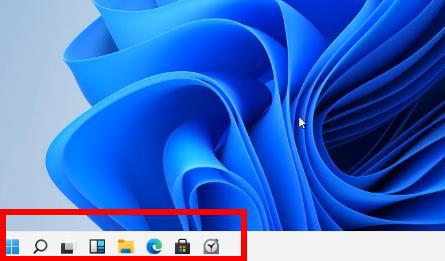
2. Klicken Sie dann in den Windows-Einstellungen auf „Update & Sicherheit“.
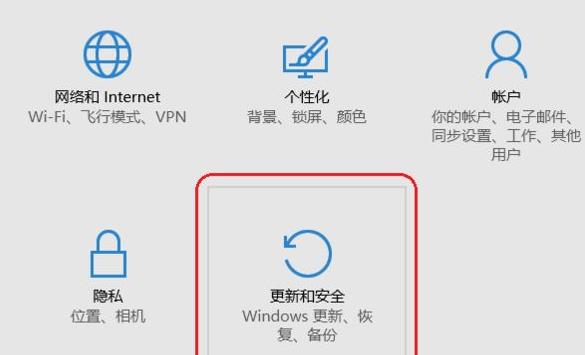
3. Nachdem Sie das Fenster „Update und Sicherheit“ aufgerufen haben, klicken Sie unten auf „Für Entwickler“.
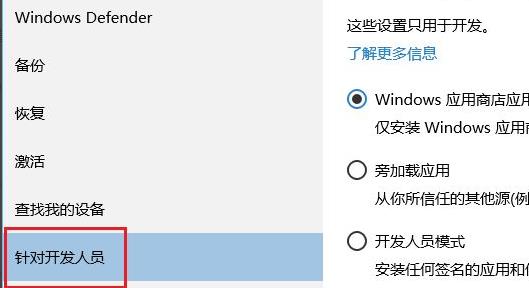
4. Zu diesem Zeitpunkt werden drei Optionen angezeigt. Jetzt müssen Sie die dritte Option auswählen und auf „Ja“ klicken.
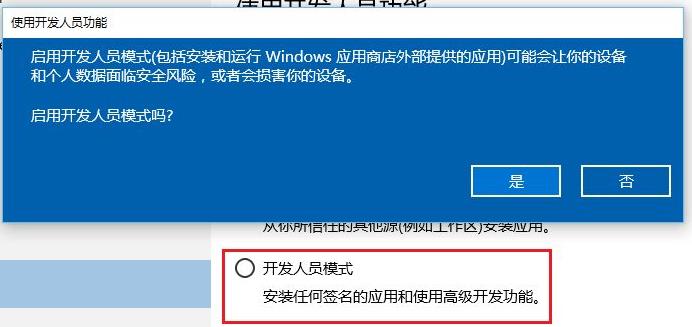
5. Abschließend erscheint ein Warnfeld. Klicken Sie auf „Ja“, um mit der Verwendung zu beginnen.
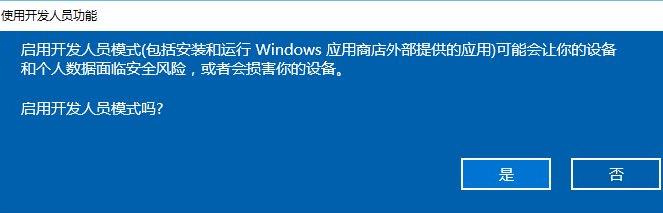
Das obige ist der detaillierte Inhalt vonSo lösen Sie das Problem, dass die Win11-Entwicklervorschau nicht geöffnet werden kann. Für weitere Informationen folgen Sie bitte anderen verwandten Artikeln auf der PHP chinesischen Website!

